Hoe de navigatiebalk in de Samsung One UI te verbergen
Android Tips En Trucs / / August 05, 2021
In deze zelfstudie laten we u zien hoe u de navigatiebalk in de Samsung One UI kunt verbergen. Met de release van Android 9.0 Pie kocht Google tonnen nieuwe goodies. Onder hen behoorden de navigatiebewegingen tot de meest besproken functies. U kunt nu eenvoudig vanaf de onderkant vegen om naar huis te gaan, van links of rechts vegen om terug te gaan, of vanuit het midden omhoog vegen en vasthouden om het recente app-menu te openen. Samsung heeft deze nieuwe Android-versie ook overgenomen in de vorm van One UI. Zodra gebruikers de genoemde update op hun apparaten kregen, stond het uitproberen van de nieuwe gebaren bovenaan.
Voorafgaand aan de update kon u de navigatiebalk voor alle applicaties zonder problemen verbergen. Maar toen ik de Android 9 One UI-update kreeg, was de genoemde optie nergens te vinden. Dit bracht nogal wat gebruikers in verwarring en hun vragen zouden kunnen zijn gevonden over de hele Samsung-communityforums. Dus als u op zoek bent naar manieren om dit te verhelpen, dan is deze gids handig. Vandaag laten we u zien hoe u de navigatiebalk in de Samsung One UI kunt verbergen. Nadat u ze had verborgen, kunt u de nieuwe navigatiebewegingen gemakkelijk uitproberen. Volg onderstaande stappen.

Verberg de navigatiebalk in de gebruikersinterface van Samsung One
Ook op het Reddit-forum hadden veel gebruikers hetzelfde probleem. In dit verband zullen we twee verschillende methoden delen die u zullen helpen. Probeer degene die aan uw eisen voldoet.
Een UI-navigatiebalk van Galaxy S9
Methode 1: via het menu Instellingen
De gemakkelijkste van de twee methoden. Alle Samsung-apparaten met OneUI (of zelfs OneUI 2.0) hebben deze functionaliteit ingebakken waarmee u de navigatiebalk kunt uitschakelen of verbergen. Hier is hoe het kan worden gedaan:

- Ga naar het menu Instellingen op uw Samsung-apparaat.
- Ga vervolgens naar het gedeelte Weergave en tik op op de navigatiebalk.
- Standaard ziet u de optie Navigatieknoppen geselecteerd. Het enige dat u hoeft te doen, is uw selectie wijzigen in bewegingen op volledig scherm.
Nadat u de selectie heeft gemaakt, ziet u dat de knop Meer opties nu zichtbaar is. Daarbinnen is een belangrijk kenmerk de gevoeligheid van de gebaren Terug. Het probleem met de achtergebaren was dat het in strijd was met een deel van het hamburgermenu van de app (zoals het menu dat je in de Play Store aan de linkerkant van je scherm krijgt). Dus als u deze optie gebruikt, kunt u de gevoeligheid dienovereenkomstig aanpassen.
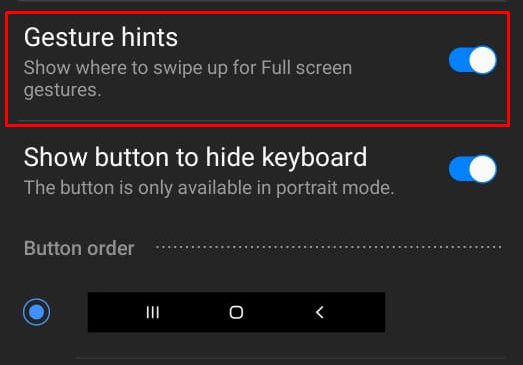
Evenzo is er een optie voor gebaarhints. Als u aan deze gebaren gewend bent, kunt u de genoemde schakelaar uitschakelen. Vanaf nu zou je niet meer worden afgeleid door deze hints. Met dat gezegd, waren dit de stappen om de navigatiebalk in de Samsung One UI te verbergen via het menu Instellingen.
Methode 2: Verberg de navigatiebalk met ADB-opdrachten
Als u een van de technische enthousiastelingen bent die u graag met technisch jargon speelt, dan is dit gedeelte wellicht interessant. Hoewel deze methode geen extra voordelen biedt dan de eerste methode, kan het toch geen kwaad om een aantal verschillende methoden te kennen om een genoemde taak te volbrengen. Wat dat betreft, hier is hoe u de navigatiebalk in de Samsung One UI kunt verbergen met ADB.
- Download en installeer allereerst het Android SDK-platformhulpmiddelen op uw pc.
- Schakel vervolgens USB-foutopsporing in op uw apparaat. Ga naar Instellingen> Over de telefoon> Tik 7 keer op Build-nummer> Ga terug naar Instellingen> Systeem> Geavanceerd> Opties voor ontwikkelaars> USB-foutopsporing inschakelen.

- Download en installeer het Verberg de navigatiebalk applicatie op uw apparaat.
- Verbind nu uw apparaat met de pc via een USB-kabel, met foutopsporing ingeschakeld.
- Ga naar de map platform-tools, typ CMD in de adresbalk en druk op Enter. Hiermee wordt de opdrachtprompt gestart.

- Voer de onderstaande opdracht uit in dat CMD-venster:
adb shell pm verlenen com.ivianuu.hidenavbar android.permission. WRITE_SECURE_SETTINGS
- Start nu de app en schakel de hoofdschakelaaroptie in. Dat is het. Als u echter op enig moment in de tijd wilt terugkeren naar de navigatietoetsen, voert u ofwel de adb shell wm overscan 0,0,0,0 commando in het CMD-venster of schakel simpelweg de app uit.
Hiermee sluiten we de handleiding af over het verbergen van de navigatiebalk in de Samsung One UI. We hebben twee verschillende methoden voor hetzelfde gedeeld, probeer degene die bij u past. Afronding, hier zijn er enkele iPhone tips en trucs, PC tips en trucs, en Android-tips en trucs die u ook moet bekijken.



